Didacticiel
Comment installer ImageMagick
Pour installer ImageMagick sur le système d'exploitation Linux, vous pouvez exécuter la commande suivante :
$sudo apt-get install imagemagick php-imagemagick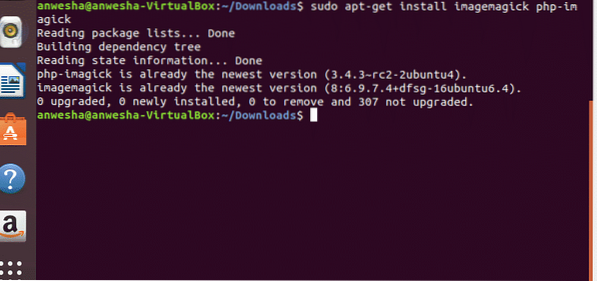
La commande sudo, également connue sous le nom de superutilisateur do ou switch user do, permet à un utilisateur disposant des autorisations appropriées d'exécuter une commande en tant qu'administrateur du système. apt-get est l'outil en ligne de commande pour gérer les packages. Lorsque apt-get est suivi d'install, il est utilisé pour installer les packages. Il peut y avoir de nombreux packages mentionnés après l'outil d'installation. Une version spécifique du package peut être spécifiée pour être installée en écrivant le nom du package avec un signe égal (=) et la version du package requise. Pour installer le logiciel ImageMagick deux packages i.e. imagemagick et php-imagick sont choisis pour être installés.
Comment afficher une image
La fonction ou l'outil de base dans ImageMagick est l'affichage. La syntaxe est la suivante :
$display nom_image.extensionIl faut toujours naviguer dans le répertoire via le terminal lors de l'affichage de l'image. Cela peut être fait par :
$cd chemin d'accès$cd /home/USER/Téléchargements/
Définit le dossier où se trouve l'image à afficher
$ afficherAffiche toutes les images présentes dans le dossier qui peuvent être affichées
$affichage arbre-3822149_1920.jpgAffiche l'image nommée tree-3822149_1920.jpg

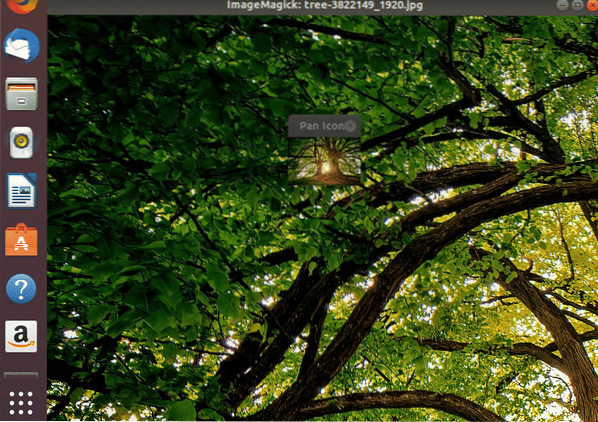
Comment sauvegarder une image
Il faut toujours faire une copie de l'image avant d'y apporter des modifications. Toujours les conversions de base comme le flou, le recadrage, le filtre, etc. doit être effectuée sur la copie de l'image originale. Il s'agit d'une pratique de programmation sûre qui doit être suivie par tout le monde. En cas d'anomalie lors de l'exécution des conversions, l'image d'origine est toujours intacte.
La copie de l'image originale peut être formée en suivant certaines étapes.
$mv nom de fichier.extension nom de fichier.extension.vieille$cp nom de fichier.extension.ancien nom de fichier.extension.
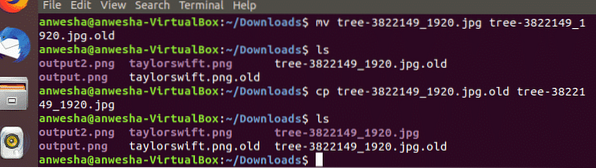
mv signifie déplacer. Cette commande est utilisée pour déplacer un ou plusieurs fichiers ou répertoires d'un endroit à un autre système de fichiers. Il peut également être utilisé pour renommer le fichier d'un nom à un autre.
$mv ancien_nom_fichier nouveau_nom_fichierDans l'exemple ci-dessus, l'arborescence des noms de fichiers a été renommée à la ligne 1 de la commande
cp signifie copie. Cette commande est utilisée pour copier des fichiers ou un groupe de fichiers ou un répertoire. Il crée une image exacte d'un fichier sur le disque avec un nom de fichier différent.
$cp nom_fichier1 nom_fichier2Dans l'exemple ci-dessus, une copie du même fichier avec un nom de fichier différent est créée à la ligne 3.
Comment utiliser la commande Netteté
Pour toutes les conversions de base dans ImageMagick, la commande convert, qui spécifie le type de conversion et d'autres arguments avec, peut être utilisée. La commande Convert contient de nombreuses fonctions, et la liste de ces fonctions peut être située sur le site officiel d'ImageMagick.
La plupart des images récupérées des découvertes archéologiques ne sont pas claires en raison de la dureté du temps et de la nature, la plupart du temps, les informations captées par la caméra de vidéosurveillance ne sont pas claires à des fins de surveillance et la plupart du temps, une image floue un peu d'affûtage avant de publier sur les réseaux sociaux. La commande Netteté est utilisée dans le format suivant.
La syntaxe de la commande sharpen est la suivante :
$sharpen radius x sigmaLe rayon est une valeur entière et doit toujours être égal à deux fois sigma. Pour un calcul plus rapide, il doit être au minimum de 1. « Le facteur le plus important est le sigma. Comme c'est le vrai contrôle de l'opération d'affûtage.” [1] La gaussienne 2-D est donnée par :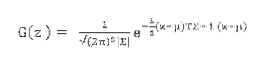
Où z est un vecteur colonne contenant les coordonnées x et y dans l'image. On peut continuer à changer la variance en gardant le même nombre de pixels et obtenir des images différentes. Ainsi, le sigma est un facteur très important pour déterminer les perspectives de l'image.
Pour effectuer l'opération de netteté sur une image, commencez par flouter l'image en utilisant l'opération de flou qui prend les mêmes arguments que la commande de netteté.
$convert -blur 0x4 nom de l'image.sortie d'extension.extension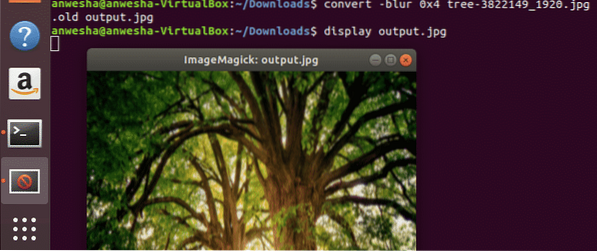
Ensuite, la netteté de l'image peut être effectuée de la manière suivante :
$convert -sharpen 0x4 nom de l'image.sortie d'extension.extension
Ensuite, utilisez enfin la commande display pour afficher l'image à l'écran.
$ afficher la sortie.jpg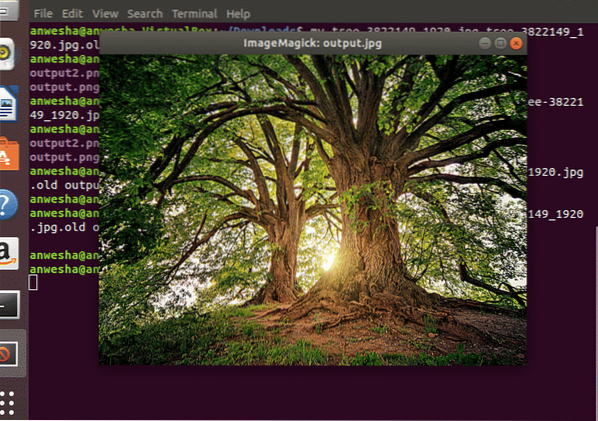
Conclusion
Le logiciel ImageMagick a de nombreuses fonctions à exécuter. Du redimensionnement au flou en passant par la peinture, de nombreuses fonctionnalités sont proposées. La commande netteté est utile pour réduire l'effet de flou d'une image pour aider les gens à reconnaître son contenu. Ceci est très utile dans de nombreux cas d'utilisation tels que l'identification de criminels, la récupération de photos prises avec un vieil appareil photo.
Les références
1) Exemples ImageMagick v6 - Flou et netteté des images
 Phenquestions
Phenquestions


